
Como fazer um tempo map
No REAPER, abra o menu Actions, e clique em "Show action list."
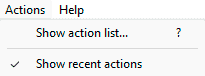
No menu que abrir, certifique-se de que o dropdown na seção "Section" está em "Main".
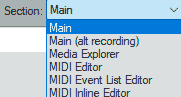
Na parte inferior da janela, clique em "New action", e depois em "New custom action".

Na janela que se abrir, use a barra ao lado do "filter" para pesquisar por ações, e coloque as ações mostradas na imagem abaixo, na ordem exata, e coloque o nome de "Set tempo by bar":
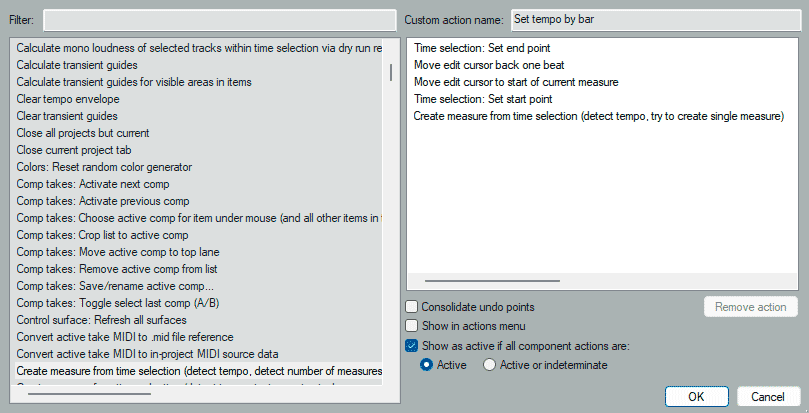
Depois, na parte de baixo, clique em "Add" para mapear as ações acima à tecla Q:
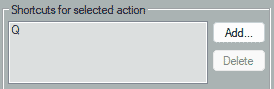
Agora que você criou um atalho para facilitar um tempo map, importe a sua música na faixa SONG AUDIO, isso se ela não tiver multitracks.

Depois, aperte este ícone de ímã no canto superior esquerdo. Isto desativará o 'snapping'.
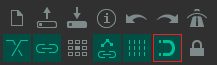
Com o snapping desativado, arraste a margem da sua música até o ponto onde ela começa e a arraste até o primeiro ponto do projeto.

Neste exemplo onde o tempo é de 4/4, clique no primeiro ponto do segundo compasso e aperte Q. Isto gerará um novo compasso.
Às vezes, só olhar pro espectrograma da música já é o suficiente para saber quando o próximo compasso começa.

Agora que você determinou o tempo médio da música, arraste o começo da música alguns compassos à frente.
Isto é necessário para dar ao jogo tempo para carregar as notas (dois segundos e meio; não precisa ser muito à frente) e para colocar a sua 'contagem', que dirá aos jogadores quando a música começará.
 Agora repita o processo até o final da música.
Agora repita o processo até o final da música.
Nenhuma música de rock tem um tempo perfeitamente constante; no mínimo, ele flutua ligeiramente.
Isto é necessário para facilitar a sua produção de charts, e também para garantir que as notas e as linhas de batida do jogo estejam perfeitamente alinhadas com a música, o que facilita a leitura pelos jogadores.

Em alguns casos, você pode querer fazer uma música que não adere ao tempo comum de 4/4, ou que tem vários tempos incomuns, né, Tool e Dream Theater?
Para mudar o tempo, seja pela música inteira ou não, clique com o botão direito no número das Batidas por Minuto (BPM) acima do seu compasso mais recente e selecione "Edit time signature marker".
Neste menu, ao selecionar "set time signature", você pode mudar o tempo. Se o tempo mudar de novo, basta repetir o processo quando isto acontecer.
 ]
]
É importante fazer o tempo certo, e não rápido ou lento demais, pois isto pode atrapalhar as animações da banda do jogo e a duração do Overdrive.
Quando tiver terminado o seu tempo map, estenda as faixas MIDI até o ponto em que a música acaba. Coloque um fadeout bem no finalzinho para evitar problemas no áudio no jogo.

Depois, abra a faixa BEAT lá embaixo e preencha todos os compassos com notas.
Os Up Beats são onde os compassos começam, e os Downbeats são o resto dos compassos.



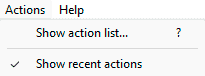
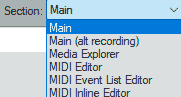

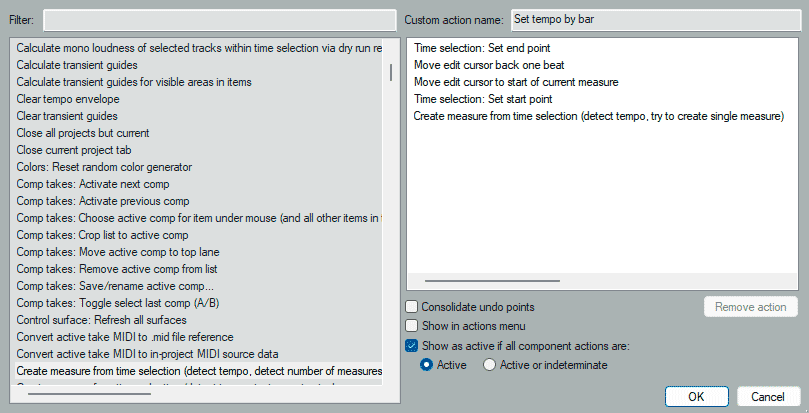
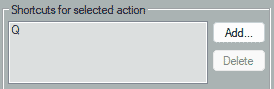

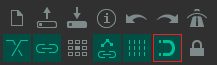




 ]
]

